Satura rādītājs
Iepriekšējās Outlook versijās (Outlook 2007, 2010 un 2013) ir iespēja manuāli iestatīt un konfigurēt Exchange kontu. Jaunākajās Outlook versijās (2016/2019 vai 365) šīs iespējas nav (manuālā iestatīšana netiek atbalstīta), un daudzi lietotāji saskaras ar problēmām, lai iestatītu Outlook ar Exchange, īpaši, ja nepieciešams norādīt URL, lai izveidotu savienojumu ar Exchange starpniekserveri.
Programmā Outlook 2016/2019 vai 365 vienīgais veids, kā manuāli iestatīt Exchange kontu, ir, izmantojot vietējo konfigurācijas failu XML formātā, ar visu informāciju, kas nepieciešama, lai izveidotu savienojumu Outlook ar Exchange serveri. Tātad šajā pamācībā atradīsiet detalizētus norādījumus par to, kā konfigurēt Outlook 2016/2019 vai 365 ar Exchange, izmantojot vietējo XML failu (arī "autodiscover.xml").
Kā manuāli konfigurēt Exchange programmā Outlook 2016/2019/365 ar Autodiscover.xml.
Prasības:
Pirms turpināt pievienot Exchange kontu programmā Outlook, izmantojot tālāk norādītās darbības, pārliecinieties, ka:
1. Lietotājam jau ir piekļuve uzņēmuma e-pastam, izmantojot OWA (piemēram, adresē "https://mail.company.com/owa/").
Piezīme: Mainiet "mail.company.com" uz sava uzņēmuma domēna nosaukumu vai OWA tīmekļa adresi.
2. Exchange serverī ir konfigurēts Autodiscover pakalpojums un ir publicēts Autodiscover URL. Lai to pārbaudītu:
a. Pārmeklējiet un mēģiniet pieteikties, izmantojot lietotāja akreditācijas datus, vienā no šādiem URL adresēm:
- https://mail.company.com/autodiscover/autodiscover.xml. https://autodiscover.company.com/AutoDiscover/AutoDiscover.xml
b. Ja pēc pieteikšanās tiek parādīta tīmekļa vietne, kā parādīts tālāk redzamajā ekrānšāviņas attēlā (ar 'ErrorCode'= 600 un 'Message'= Nederīgs pieprasījums , tad automātiskās atklāšanas pakalpojums ir veiksmīgi konfigurēts.
Piezīme: Ja šo tīmekļa vietni neredzat, sazinieties ar uzņēmuma administratoru, lai noskaidrotu AutoDiscover URL adresi.

Solis 1. Izveidojiet vietējās automātiskās noteikšanas XML failu.
1. Diska C: saknes mapē izveidojiet mapi un nosauciet to: Automātiskā atklāšana
2. Atvērt Blociņš un copy-paste šādu tekstu:
e-pastu
redirectUrl
https://mail.company.com/Autodiscover/Autodiscover.xml
3. Izmaiņas "RedirectUrl" ar jūsu uzņēmuma Autodiscover URL.
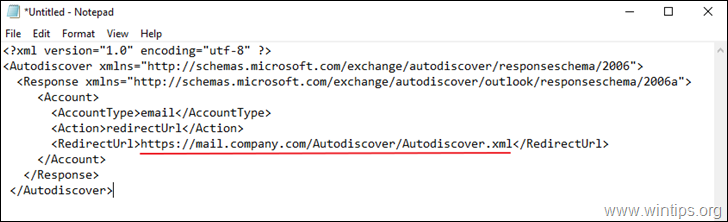
4. Saglabāt failu mapē "C:\Autodiscover" ar nosaukumu: autodiscover.xml
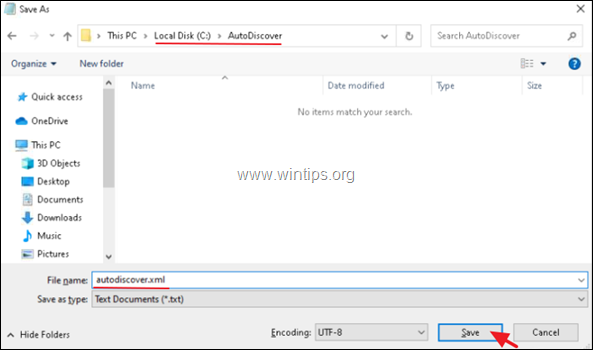
Solis 2. Konfigurējiet automātisko atklāšanu reģistrā.
1. Atveriet reģistra redaktoru un dodieties uz šādu atrašanās vietu:
- HKEY_CURRENT_USER\Software\Microsoft\Office\16.0\Outlook
2. Ar peles labo pogu noklikšķiniet uz Outlook atslēgu un izveidot a Jauna atslēga ar nosaukumu: AutoDiscover

3. Pēc tam atlasiet Automātiskā atklāšana atslēgu un labajā logā izveidojiet šādas vērtības:
- company.com (REG_SZ) ar vērtību: C:\AutoDiscover\autodiscover.xml PreferLocalXML (DWORD) ar vērtību: 1
Piezīme: Aizstājiet "company.com" ar sava uzņēmuma domēna nosaukumu.
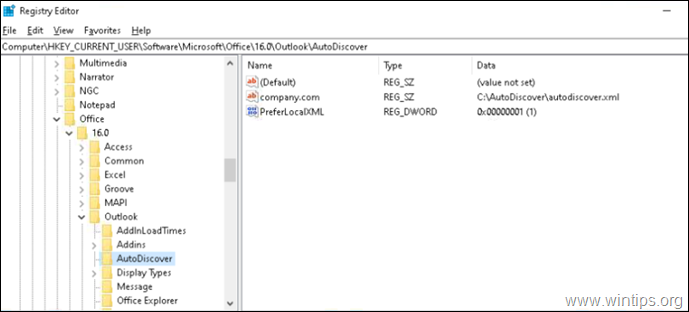
4. Aizveriet reģistra redaktoru.
Solis 3. Iestatiet Exchange kontu programmā Outlook.
1. Atveriet programmu Outlook un konta iestatījumos sāciet Jauns e-pasts konta iestatīšanas vedni.

2. Nākamajā ekrānā aizpildiet lietotāja vārdu, e-pasta adresi un paroli attiecīgajos laukos un noklikšķiniet uz . Nākamais .

3. Ja viss ir noticis pareizi, jums tiks piedāvāts ievadīt lietotāja akreditācijas datus domēnā. ja tā, noklikšķiniet uz . Lielākas izvēles iespējas , ievadiet DOMĒNA lietotājvārdu un paroli un noklikšķiniet uz LABI, lai programmā Outlook pievienotu Exchange kontu.
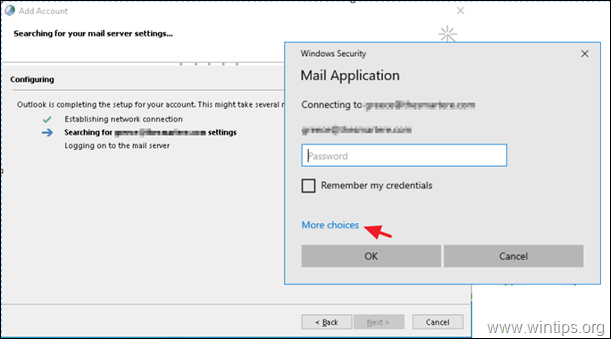
Tas ir viss!
Ļaujiet man zināt, vai šī rokasgrāmata jums ir palīdzējusi, atstājot komentāru par savu pieredzi. Lūdzu, patīk un dalieties ar šo rokasgrāmatu, lai palīdzētu citiem.

Endijs Deiviss
Sistēmas administratora emuārs par Windows





